天路测量V22使用说明23页文档资料Word文件下载.docx
《天路测量V22使用说明23页文档资料Word文件下载.docx》由会员分享,可在线阅读,更多相关《天路测量V22使用说明23页文档资料Word文件下载.docx(22页珍藏版)》请在冰豆网上搜索。
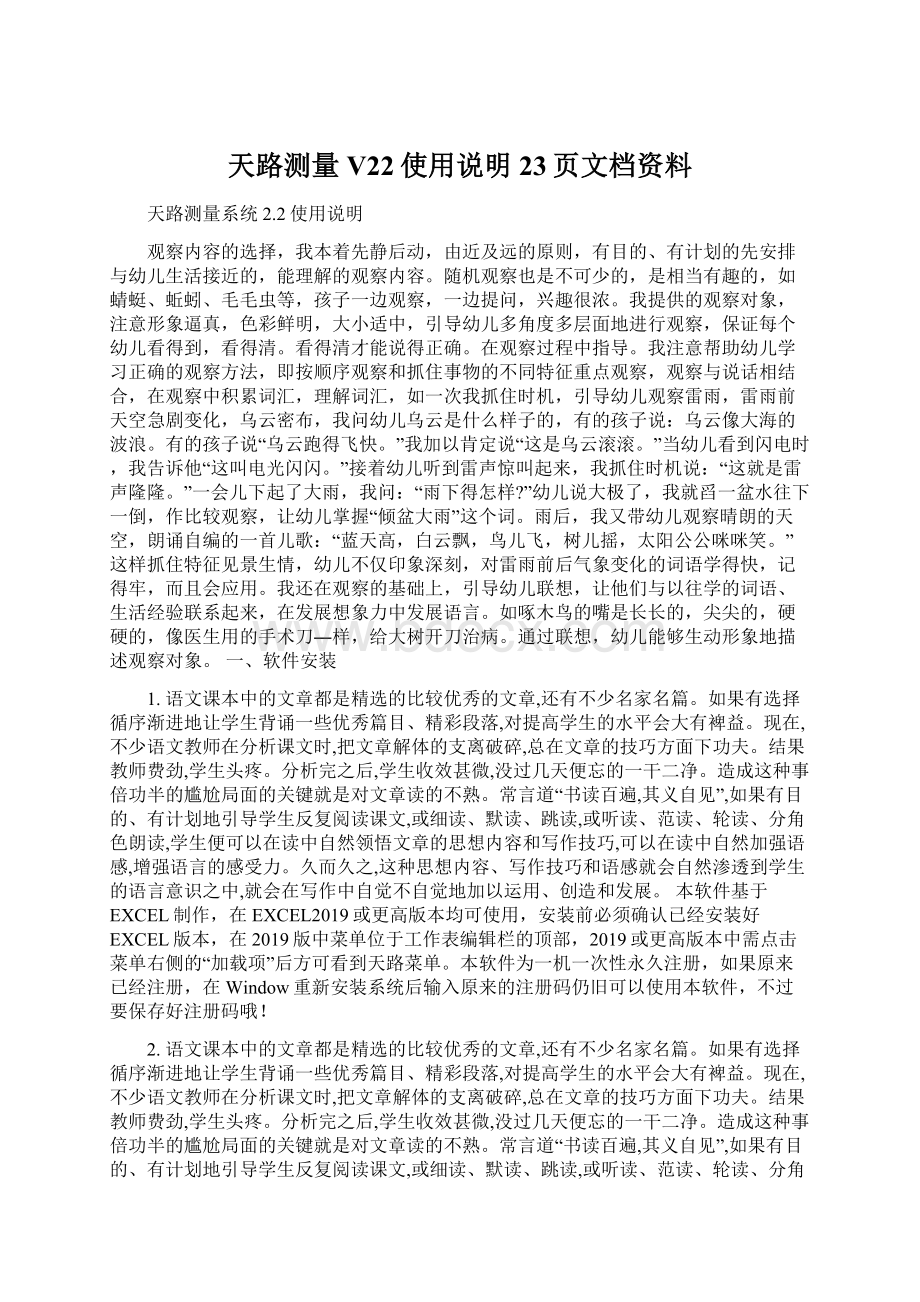
如啄木鸟的嘴是长长的,尖尖的,硬硬的,像医生用的手术刀―样,给大树开刀治病。
通过联想,幼儿能够生动形象地描述观察对象。
一、软件安装
1.语文课本中的文章都是精选的比较优秀的文章,还有不少名家名篇。
如果有选择循序渐进地让学生背诵一些优秀篇目、精彩段落,对提高学生的水平会大有裨益。
现在,不少语文教师在分析课文时,把文章解体的支离破碎,总在文章的技巧方面下功夫。
结果教师费劲,学生头疼。
分析完之后,学生收效甚微,没过几天便忘的一干二净。
造成这种事倍功半的尴尬局面的关键就是对文章读的不熟。
常言道“书读百遍,其义自见”,如果有目的、有计划地引导学生反复阅读课文,或细读、默读、跳读,或听读、范读、轮读、分角色朗读,学生便可以在读中自然领悟文章的思想内容和写作技巧,可以在读中自然加强语感,增强语言的感受力。
久而久之,这种思想内容、写作技巧和语感就会自然渗透到学生的语言意识之中,就会在写作中自觉不自觉地加以运用、创造和发展。
本软件基于EXCEL制作,在EXCEL2019或更高版本均可使用,安装前必须确认已经安装好EXCEL版本,在2019版中菜单位于工作表编辑栏的顶部,2019或更高版本中需点击菜单右侧的“加载项”后方可看到天路菜单。
本软件为一机一次性永久注册,如果原来已经注册,在Window重新安装系统后输入原来的注册码仍旧可以使用本软件,不过要保存好注册码哦!
2.语文课本中的文章都是精选的比较优秀的文章,还有不少名家名篇。
解压后,放在不易移动的磁盘或文件夹下,运行“天路安装”即可。
3.天路V2.2免费版已开放了全部功能,每项功能均可以使用,注册版则无任何限制,注册费用为100元,一次注册可永久使用。
4.在2019或2019及以上版本中安装好后,运行EXCEL即可看到天路测量应用系统菜单,若未见到天路测量菜单,请联系作者:
柠檬树(QQ:
249910569)。
EXCEL2019下菜单型式如图
EXCEL2019菜单型式如图
5.
在2019版本若采用系统推荐模式,点击“文件→选项”,弹出Excel选项对话框,选择“信任中心”(左列表中最后一项),再点击右侧按钮“信任中心设置”,弹出“信任中心”对话框,做如下设置
:
a)选择“加载项”,将右侧窗口中选项均不选
b)选择“Active设置”,将右侧窗口中的第3项选中
c)选择“消息栏”,将右侧窗口中的第1项选中
d)退出EXCEL,安装天路后重新打开,看到一则安全警告,点击“启用内容”即可。
二、打开项目
预先建个文件夹,名称可随意设置,点击菜单的“项目→打开项目”弹出对话框,选择所定义的项目文件夹或其他文件夹,点击确定,即刻加载文件夹中所有的EXCEL文件到菜单最后一项的下拉框“线路文件名称”中,选择线路名称后可进行坐标、标高等与线路有关的计算(可用系统设置来存储固定路径,下次打开EXCEL后自动加载项目文件下的文件,如设置有参数库则加载参数库下的文件),加载项目后,在菜单的最右侧文本框里选择线路名称。
三、新建线路
点击菜单的“项目→新建线路”弹出对话框,输入线路名称,确定后系统新建一个工作簿并保存到当前项目路径下,之后弹出“路线初始设置”对话框,输入标高设计线到路线设
计线的关系,两线重合可以不输入,不重合输入具体数值,可进行零宽度线定义,此定义好后数据库中的宽度横坡数据必须按照零宽度线位置输入宽度,且规定零宽度线须落在行车道和中分带范围内,行车道外边界(与土路肩的分界线)及土路肩范围不允许定义零宽度线。
注:
1.当中分带宽度文本框里为空(不填任何数据)时,系统默认宽坡数据表的第1组数据为半幅中分带数据,如果中分带宽度为0,而在宽坡数据表中的第1组数据又不是半幅中分带数据时,必须将中分带宽度文本框里的值设置为0;
当中分带宽度文本框里有数据时(初始设置里要输入整个中分带的总宽),系统默认中分带只此一个数据,宽坡数据表里的第1组数据作为行车道数据
2.当两侧土路肩宽文本框里为空(不填任何数据)时,系统默认宽坡数据表的最后一组数据为土路肩数据,如果土路肩宽度为0,而在宽坡数据表中的最后组数据又不是土路肩数据时,必须将土路肩宽度文本框里的值设置为0;
当两侧土路肩宽文本框里有数据时,系统将宽度横坡数组的最后一组作为行车道或硬路肩数据。
3.零宽度线只针对参数表中的宽度横坡数据起作用,计算输出过程中宽度值不受此位置影响。
4.系统中两处文本框均加了灰色,以示和其他文本框区别
四、线路参数库的使用
线路的参数库中含有10个工作表,如下图所示,可通过新建线路方式建立线路参数库文件。
1.交点法1:
默认第一行为起点数据,可输入起点桩号或中间某个交点桩号,起点桩号时必须输入该点在曲线上的实际桩号,切勿直接使用多个交点数据中的中间某个交点桩号作为起点桩号,如需使用须由HZ点反向计算其实际桩号(缓直点桩号-第二切线长度),如果在改切线范围内包含有断链数据,还要将断链数据表中的对应断链去掉;
默认最后一行数据为终点数据。
a)
缓和曲线半径由大到小(曲率由小到大)变化时,作为第一缓和曲线数据输入
b)缓和曲线半径由小到大(曲率由大到小)变化时,作为第二缓和曲线数据输入
c)若缓和曲线为完全缓和曲线,则输入缓和曲线参数或长度其中一个值即可;
为不完全缓和曲线时,则缓和曲线参数和长度两个数据必须全部输入,且类型要符合a、b要求
d)当只输入起点桩号时,或只输入中间某个交点的桩号,其他交点和终点桩号可输入也可不输入,用起点时其桩号必须在直线上,是真实桩号,不能是中间某交点的桩号;
若起点输入不是直线上桩号,比如是中间某交点桩号,此时第2个交点桩号必须输入对应交点的桩号,系统会反向计算至起点,计算起点桩号。
起点的半径、缓和曲线参数、长度等不能输入,输入也不起参与计算,故起点桩号(取中间某交点时HZ点桩号)必须小于您所要计算的线路起点桩号,交点计算后的终点桩号(取中间某交点时ZH点桩号)必须大于您要计算的线路终点桩号。
e)交点数据需连续,含有断点的参数的另一部分,请采用其他方式,如线元法
f)本交点法可计算缓和曲线为对称、非对称、完全和不完全缓和曲线及无圆曲线等特殊情况的交点数据
g)本交点法不能计算转角超过180度的交点参数,转角大于180度的平曲线,请采用线元法。
h)切线的一端必须是在曲线上,否则不能计算,尤其在输入C型线的交点参数时要注意须符合上面的说明
2.线元法:
必须输入直线段上的一点参数或直缓点(直圆点)的参数,之后输入曲线段输入里程桩、半径和长度即可,长度必须是曲线的真实长度,有断链的情况,同样取它的实际长度,而不是两个点之间的桩号差,坐标和方位角可通过菜单的“曲线设计→完善线元法(正向)”或“曲线设计→完善线元法(反向)”来完成,线路有长链或短链的曲线参数要手动输入桩号、半径、长度,同样可以由前面所述的完善功能来完成参数。
另外,手动输入坐标和方位角参数的曲线元,软件自动判断是否已经输入了坐标和方位角,有则不再进行计算。
直线上的点半径对应列的单元格输入0或为空,一个线路曲线终点可以输入,也可以不输入,若输入则在长度处为空,或输入0,线元可连续也可不连续。
完善线元法(正向):
由直线正向计算曲线的坐标和方位角
b)
完善线元法(反向):
由后端直线反向计算前端曲线的坐标和方位角
c)反推线元法直线:
即由曲线上的点反向推出直线上的点,比如由直缓点倒推上一段直线的参数。
d)切线方位角:
十进制度数
e)起点和终点半径:
直线可以不输入,缓和曲线上连接圆的一端输入圆半径值,圆曲线两个输入值相同。
不能将“完善线元法(反向)”和“反推线元法直线”这两个功能同时使用,即相同方向(同是反向)功能不能同时使用,因为曲线元法就是积木法,而积木法累加计算会有误差,不建议同时使用是为减小误差保证精度的要求。
3.竖曲线:
必须有起点和终点,且起点和终点的半径为无穷大,对应单元格为空。
4.
断链:
输入断链的常规表示方式,比如长链K10+600=K10+500则在数据表里分别输入10600和10500即可,短链K10+800=K10+950在数据表里输入10800和10950即可。
在本系统中对设计有断链的情况不做任何限制,断链可以设置在曲线任意部位,两个控制点之间可以包含任意多条断链,对线路断链总数也无任何限制。
左幅宽坡和右幅宽坡:
从线路起点到线路终点,由自定义零宽度线至边线,中分带或路肩宽度值固定的可在初始设置里填写,本处可省去,每遇到宽度横坡变化点(如超高或加宽)要输入对应的桩号、宽度值和横坡值(横坡值规定均以中线向路两侧坡降为正,如标准段的横坡为坡降2%,则在表里输入0.02),渐变过渡方式输入到数组前面两列表里,前后无宽度变化或是线性变化时,可输入或不输入任何值都不影响结果,若过渡方式是三次抛物线变化,则必须在渐变方式列单元里输入3,但暂不支持其他形式的插值,表格的第3行为数据列的标志单元,若此行单元非空,则表示列中有数据。
目前,本系统菜单只支持线性或三次抛物插值方式(即宽度或横坡过渡方式),函数部分的VLOOKUPIN和HLOOKUPIN两个函数支持一次(线性)、类二次抛物和三次抛物,LOOKUPIN函数支持多维线性插值和三次抛物插值,具体使用请看下面的函数使用说明。
a)零宽度线不能定义在土路肩边界及土路肩范围内。
系统默认在初始设置无路肩宽度时将宽度横坡数据表的最后一组数据作为土路肩数据,尤其在分离式路线的左右线情况下,这时的设计线一般在分离式路线的一侧,此时须将零宽度线定义在行车道和硬路肩范围内,初始设置有中分带数据时,须将零宽度线定义在中分带中心
b)初始设置里无中分带数据时,系统默认将宽坡数据表的第一组数据作为中分带数据
c)初始设置里无土路肩数据时,系统默认将宽坡数据表的最后一组数据作为土路肩数据
d)宽度或横坡渐变方式为三次抛物的在渐变方式列里输入3,为一次渐变的输入1或不填
e)示例中表中已有中分带和土路肩数据,此时在初始设置里应将中分带宽度和两侧土路肩宽度两个文本框里设置为空,而不是0。
6.
路基边坡:
边坡需要定义名称,方便在段落控制表里根据段落填写,根据边坡高由高至低逐级填写每级高度、边坡坡比(1:
n值中的n值)、台阶宽度,挖方最后一级和填方最后一级的高度须输入较大值,要超过计算点的最大高度。
挖方坡度中台阶宽度值是要输入其坡度级数下面的台阶宽度值,比如第1级的台阶应输入连接边沟外的宽度值,第1级与第2级之间的台阶应输入第2级台阶输入;
填方坡度中台阶宽度值要输入其上面的台阶宽度值,比如在填方第1级和第2级之间的台阶应按照第2级的台阶输入。
不同型式断边坡命名为不同名称,名称不能重复。
7.隧道断面:
首先定义一个方便断面数据输入的0点,一般选择在隧道中线与起拱线上的交叉点上、隧道中线的设计标高高度上或隧道中线的路面标高上(起拱线是变化的)比较方便于输入计算,示例中给的是前种方式,数据如表(数据为上三个圆)
a)定义0点位置:
0点位置是按照原设计线进行偏移,而非段落控制表中的定义中线
b)圆心或直线起点的x’、y’坐标:
按照0点坐标系输入
c)圆半径:
是圆弧的输入半径数值,直线的不填或输入0
d)圆弧开始角度或直线法线方向:
是圆弧的在此列输入由圆心到圆弧起点方向在坐标系下的方位角,是直线的输入直线的法线方向角度
e)圆弧结束角度或直线长度:
是圆弧的在此列输入由圆心到圆弧终点方向在坐标系下的方位角,是直线的输入直线的长度
f)坐标系以宽度值向右方向为X轴正向,以高差向上方向为Y轴正向
g)圆弧和直线可以无序排列,按照使用者自己习惯先后输入需要的圆弧或直线数据
h)角度值以度数为单位,圆弧结束角度大于圆弧起始角度,断面可以闭合也可以不闭合
i)
一般以通用断面输入到数据库,比如二衬的内轮廓线,遇到衬砌和支护总厚度不等时,可在段落控制表里输入具体的偏移值(厚度值),计算时超欠挖结果就是开挖轮廓线处的超欠了,同时为了适应计算其他轮廓的超欠,在多点超欠挖计算界面里可以输入二次偏移数据,系统有关隧道超欠挖计算所提到的偏移值均以圆半径扩大方向为正、以圆半径缩小方向为负。
j)隧道断面起拱线水平位置跟随隧道中线处路面标高变化的在初始设置里将“隧道起拱线与隧中路面高差固定”选项勾选,且到隧中距离将断面数据库中对应桩号断面定义0点的水平位置X作为隧道中线,此种情况下只默认这一种方式,使用时注意数据输入,定义0点位要相同,含有加宽带的隧道断面起拱线变化若与正洞变化同步,则在加宽带处此时定义0点位要与正洞相同,而不是加宽带隧道断面中线
k)渐变断面隧道输入数据时,两个断面的圆和直线总数要相同,且圆弧与圆弧对应,直线与直线对应,圆弧对应的起始角度在断面变化前后要相同。
8.原地面数据:
按照原设计线将线路分为左右幅由左到右逐一对应距设计线宽度和标高,左幅宽度可按照使用者习惯输入正值或负值均可以,但要统一,无论边缘点是否在边坡坡脚上,均不影响宽度计算和断面面积计算,在进行与此表有关计算时按照插值法自动将边缘数据计算至坡脚位置。
为了项目多级查看,方便工作之间联系,在输出有原地面数据时依旧按照原设计线为中线输出宽度,就是说原地面数据基本不变,在复核原地面宽度时将边缘数据会处理掉。
9.段落控制:
在此表中可以将线路中线根据不同段落定义不同位置,如隧道正洞和紧急停车带的隧道中心不在同一宽度处,此时可根据此表定义不同的位置,在系统设置里启用此表控制中线后,计算时都是按照此定义位置作为中线来输入输出宽度数值,如果不启用则按照原设计中线来输入输出宽度数值。
边坡和隧道变化形式填写如表中示例
本系统中的10个参数表中除宽度横坡表和原地面数据表外,其余表格的数据有效范围均为以B4单元格开始向右、向下至表格初始边框设置时的右下角单元格区域,就是说第1至3行和第1列及右侧的空白区域可以随意输入数据,不受本系统限制,在第1列中使用者可以根据自己的习惯或自己的编号原则对参数行进行标记,给使用者预留了更大的空间。
表中表示数值的数据必须以数值输入,不能以文本格式数据,否则导致计算错误,虽然本系统对参数的数值区域进行了限制,但通过复制粘贴形式仍旧可以跳过此限制,所以为了保证计算准确,复制粘贴时须是数值型数据,平曲线的转向(偏向)除外
四、常用计算菜单
所有计算输出均按照规定表格样式计算输出,可通过天路菜单的“表格”来新建或插入表格来查看表样式。
计算前须打开项目并选择线路(菜单最右侧的下拉框),凡是根据桩号计算的桩号须放在计算表的第1列
1.
坐标正算:
第1至6列为输入区域,第7至13列为输出区域,进行正算时的宽度是指段落中线控制已开启情况下一般正边桩到段落控制表中定义中线桩的水平距离(斜距),此时夹角是指计算点到定义中桩的连线与新中线切线组成的前右夹角,未启用段落中的中线控制情况下,是到原设计线的水平距离(斜距),此时夹角是指计算点到设计中桩的连线与设计中线切线组成的前右夹角;
距离是指边桩点外延后至计算点的的水平距离(斜距),转角是指外延后的计算点到边桩点的连线与线路定义中线或设计中线切线方向组成的夹角,取前右夹角,与计算涵洞的端墙类似(见图示)。
故在计算夹角和转角非90度情况下,需要根据计算桩号与设计线和定义中线关系情况在设置里开启或关闭段落控制中线方式,就是说计算桩号是边线与段落控制中定义中线的交点桩号还是边线与原设计线的交点桩号,因为斜交情况下此两点的桩号不同。
所有坐标计算表均支持相同桩号合并单元格的形式(标高计算表不支持桩号合并形式)
2.桩号反算:
第2至4列为输入区域,第5至8列为输出区域,在反算表中输入X、Y坐标后,一次性计算选定线路中所有符合条件的桩号,同时输出偏距最小时的桩号和距离。
3.反算拟合:
第2至4列为输入区域,第5至8列为输出区域,输出偏距最小时的桩号和距离,同时根据输入的拟合范围,重新计算坐标,并将原数据改写,比如拟合桩间距为5m,反算后的桩号为22511.797、偏距是3.65,则执行此计算后,将桩号拟合至22510,原始的X、Y坐标根据桩号22510和偏距3.65计算其坐标并改写,故执行此计算前如果需保留原来数据务必将计算前数据备份。
此功能对一些实际取样计算保证数据的真实性而不失取样快速和高效性完美性设计,在取样时如果同一组中每个数据不一定在同一断面上,但在一断面附近,应用此功能后即可转化为同一断面的数据。
4.设计标高:
第1列为输入区域,第2列为输出区域,计算标高设计线上的标高
5.路面标高:
第1列为桩号列,桩号与桩号行间要隔开一个空行,使用此功能计算后一个桩号行后输出是两行,一行为距中宽度,一行为标高,如果输入的桩号是连续的,请将第1列选中后使用“高级工具”菜单里的“插入”->
“隔行”功能将桩号行间插入空行,第2列后为输出区域,规定边距为左负右正,边距输入为文字时是根据零宽度线定义为中线所定义的边桩、行车道外侧、行车道内侧、中桩等,当边距输入为数值时是指计算点到段落控制表中定义中线或设计线的距离,使用时注意区别,为了方便记忆,初始化零宽度线和段落控制表中定义中线尽量重合。
当边距超出半幅总宽度时,输出按照半幅最大宽度输出,而不是按照使用者输入的数值输出。
启用边缘复选框时是指由边缘向中线方向一定距离后点位,如输入距离-3,同时选中该复选框,则计算的点位是右边缘起左侧3m的位置,如果输入3则表示计算的点位是左边缘起右侧3m的位置,该复选框设置功能方便计算对变宽度段落一定位置的标高。
当输入的边距超出路面半幅的总宽度时,计算的标高为土路肩外侧点的标高,此处计算方式与路基层次的标高计算不同
6.桩号输出:
根据输入桩号范围和间距输出桩号到当前表的第1列,含有长链的线路,长链段的桩号输出为负值。
7.宽度输出:
根据宽度横坡数据列输出对应列的宽度值(此处不被转化到中线的距离值,因原来数据表里宽度值也不是到中线的距离),输出在第2列以后
8.横坡输出:
根据宽度横坡数据列输出对应列的横坡值,输出在第2列以后
9.直线与路线交点计算:
计算过两点的直线与路线交点的桩号和夹角
10.曲率计算:
可计算不完全缓和曲线(两端曲率非零的卵形线)的一端的曲率(半径)
11.坐标法面积计算:
首先在当前工作表中选择2列且不小于3行的数据区域(都含有数值型数据),之后点击此菜单则对所选数据区域的数据计算其组成图形的面积,默认当所选区域下方单元为空时,将结果显示在下方,非空时,以消息框的方式给出结果。
坐标数据必须以一定顺序(顺时针或逆时针)存储,不允许交叉存储,否则结果不准确!
五、路基菜单
1.路基层次宽高计算:
第1列为桩号列,桩号行连续的请使用菜单中高级工具里的隔行插入功能将其间插入空行,如果只取层次宽度,则在执行计算后再使用菜单中的隔行删除功能将标高行删除而只保留带有桩号的宽度行,第2列后作为输出列,边距的输入同“路面标高”计算所讲的一致,到路面顶的高差值输入正值,可计算路基及路面任意层次的标高,当边距超出边坡线时,宽高计算输出最大至边坡处的宽度和标高。
数据库设置里的启用边坡是指对当前表中的断面均采用一个边坡计算,而段落控制则可以进行不同段落的边坡设计进行自动判断选择。
复选框由边缘解释与“路面标高”里一样,请参考前面说明。
2.原地面宽度计算:
此项功能是根据线路数据库中的“原地面数据”表的原始数据将其处理至路线边坡处,原来表中数据不足的(宽度少于路线边线的)将其补充至边线处,多余的(超出边线的)去除,并求得边线处的宽度标高数据,中间原始数据会保留。
本功能也可当做原地面取两个点输入后进行插值计算后求得边坡处的宽度和标高
3.
路基边坡三维取样定位:
根据取样的坐标、标高同时输入到文本框里,进行边坡放样或复核,计算其是否符合开挖线坡口或填方边线要求。
如果当前表中有数据存储,则可使用“由表取数”按钮在表中任意位置提取数据,不过在提取前首先要在表中选中三个以上含有数据的单元格。
4.路基断面面积方量计算:
一般路基工程都会有最低填筑高度要求,为了计算路基不同层次填方面积,此处将最低填筑高度划分为路面结构层总厚度和路基填方最低厚度两个固定值和最低填高下分层厚度可变动值。
如图示,路面结构层总厚度为72cm,路基填方高度为80cm,及原地面数据,原地面既有挖方又有填方,这些是在线路原地面测量后不可变动值,就是说在计算断面总挖方和填方是确定的,因根据原地面每个断面填方总高度差别很大,设计上会根据填方高度不同设计不同的填料,而计算这些量时可使用此项功能,可根据最低填高下到分层的厚度计算分层以下的断面面积方量,输入两个不同值后计算分层下面积方量作差,即可得其他层次填方面积方量,包括根据结构层总厚度和路基填方最低厚度要求计算断面总填方和总挖法面积方量。
图示为分层是1.2m时所给情况填方面积有三部分组成,网格阴影部分(分层以下面积)+横线阴影部分+80cm范围内正常填方,挖方面积由一部分组成,就是最低填高底面以上的竖线阴影部分(上图为线路实例中的K0+480的断面)。
六、桥涵菜单
1.桥涵特征点计算:
表的第3列和第4列为坐标输出区域,依据两个拐点间的距离及与前段直线的转角来计算特殊点位的坐标,其中第一个距离与前面提到的路线边桩宽度含义相同,即到段落控制表中定义中线或设计线的距离,桩号也是中线上的点位,使用时注意设置是否开启段落控制表中定义的中线位置。
用此功能可计算多桩基、承台、立柱等控制点或角点坐标(见图示)。
则在桥涵特征点坐标计算表中输入方式为
桥梁特征点坐标成果表
桩号
点号
X坐标
Y坐标
距离1
夹角1
距离2
夹角2
距离3
夹角3
距离4
夹角4
113